2 bezugspunkt-setzen mit 3d-tastsystemen, 2 bezugspunkt-setz en mit 3d-t astsyst emen – HEIDENHAIN TNC 426B (280 472) ISO programming Benutzerhandbuch
Seite 319
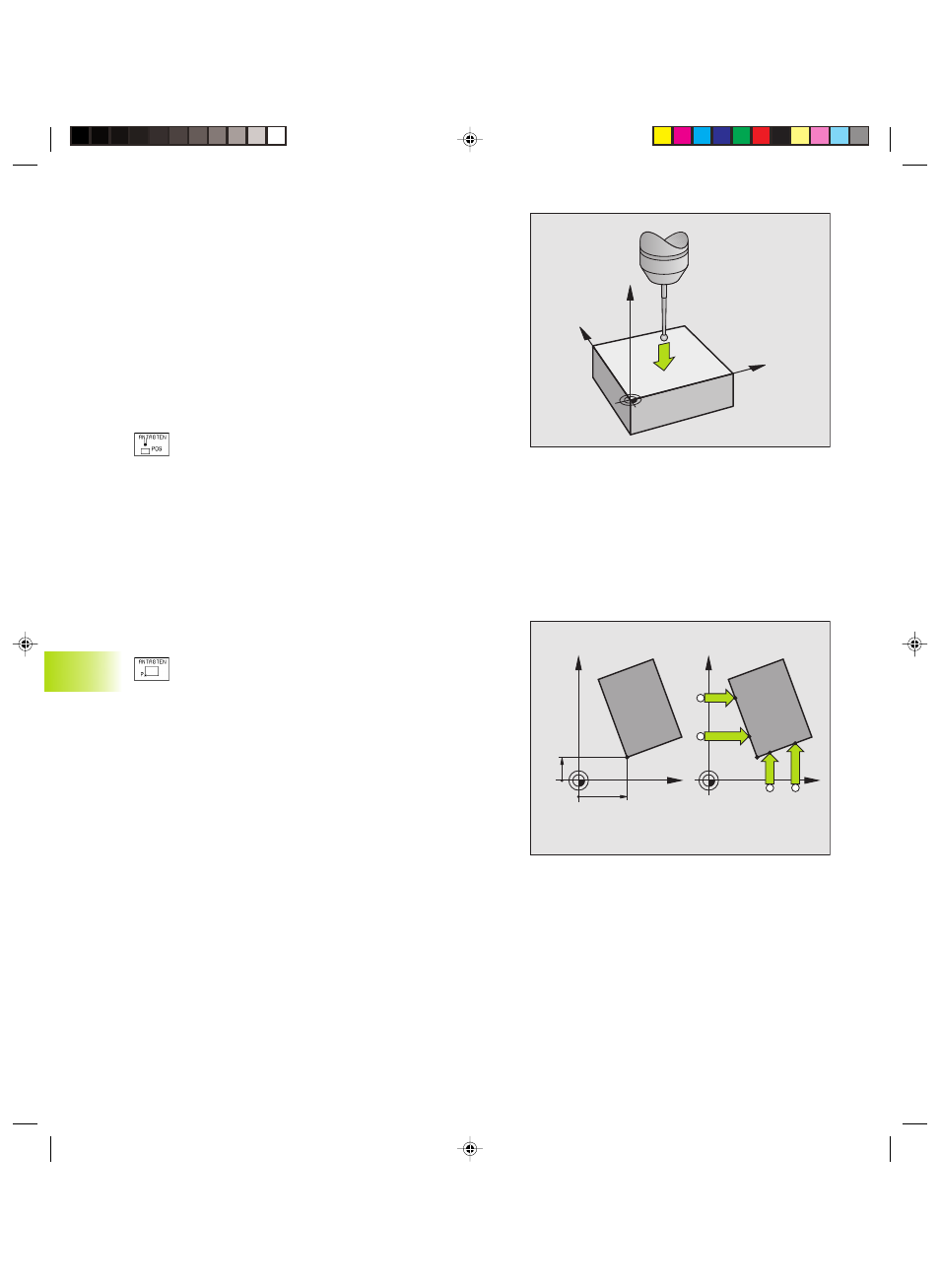
12 3D-Tastsysteme
304
12.2 Bezugspunkt-Setzen mit
3D-Tastsystemen
Die Funktionen zum Bezugspunkt-Setzen am ausgerichteten
Werkstück werden mit folgenden Softkeys gewählt:
■
Bezugspunkt-Setzen in einer beliebigen Achse mit ANTASTEN
POS
■
Ecke als Bezugspunkt setzen mit ANTASTEN P
■
Kreismittelpunkt als Bezugspunkt setzen mit ANTASTEN CC
Bezugspunkt-Setzen in einer beliebigen Achse (siehe Bild rechts
oben)
ú
Antastfunktion wählen: Softkey ANTASTEN POS
drücken
ú
Tastsystem in die Nähe des Antastpunkts positionie-
ren
ú
Antastrichtung und gleichzeitig Achse wählen, für die
der Bezugspunkt gesetzt wird, z.B. Z in Richtung Z–
antasten:Über Softkey wählen
ú
Antasten: Externe START-Taste drücken
ú
Bezugspunkt: Soll-Koordinate eingeben, mit Taste ENT
übernehmen
Ecke als Bezugspunkt – Punkte übernehmen, die für Grund-
drehung angetastet wurden (siehe Bild rechts)
ú
Antastfunktion wählen: Softkey ANTASTEN P drücken
ú
Antastpunkte aus Grunddrehung?: Taste ENT drücken,
um die Koordinaten der Antastpunkte zu übernehmen
ú
Tastsystem in die Nähe des ersten Antastpunkts auf
der Werkstück-Kante positionieren, die für die Grund-
drehung nicht angetastet wurde
ú
Antastrichtung wählen: Über Softkey wählen
ú
Antasten: Externe START-Taste drücken
ú
Tastsystem in die Nähe des zweiten Antastpunkts auf
der gleichen Kante positionieren
ú
Antasten: Externe START-Taste drücken
ú
Bezugspunkt: Beide Koordinaten des Bezugspunkts im
Menüfenster eingeben, mit Taste ENT übernehmen
ú
Antast-Funktion beenden: Taste END drücken
12.2 Bezugspunkt-Setz
en mit 3D-T
astsyst
emen
Y
X
Z
P
X=?
Y=?
X
Y
P
X
Y
Okap12.pm6
29.06.2006, 07:35
304